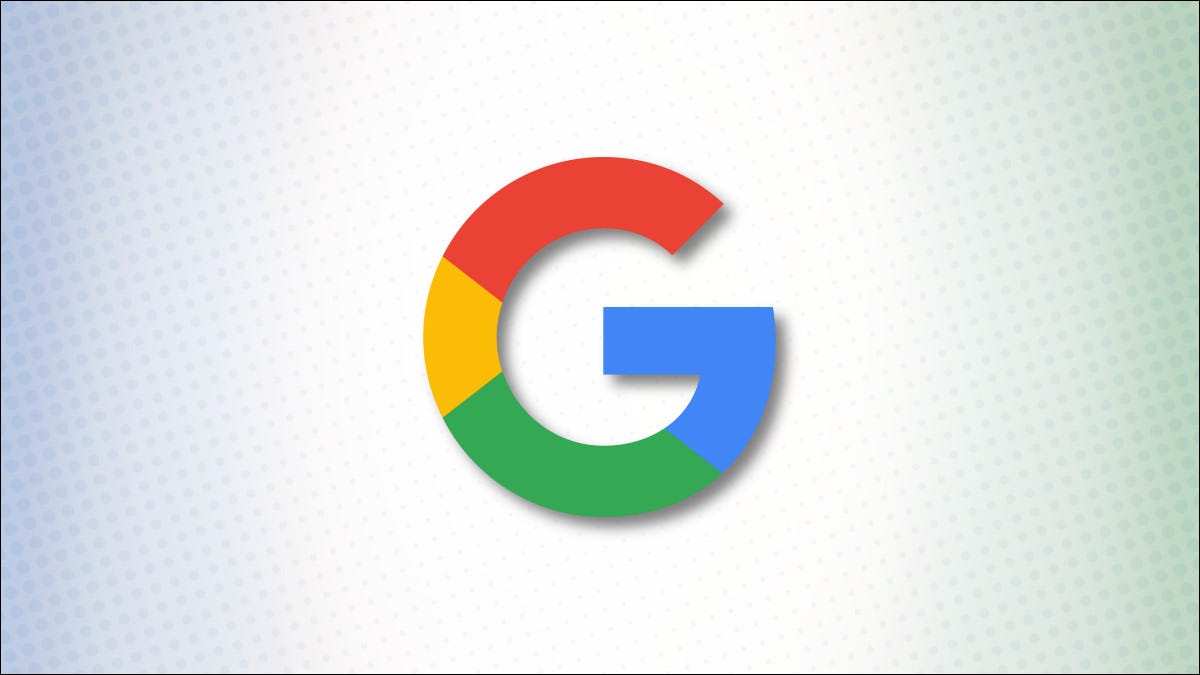
¿Está buscando dejar de Google , o tal vez simplemente se está cambiando a una nueva cuenta ? Si ya no necesita los servicios de Google, puede eliminar su cuenta de Google para siempre. Le mostraremos cómo hacer precisamente esto.
Nota: Tenga en cuenta que eliminar una cuenta de Gmail y eliminar una cuenta de Google son dos cosas diferentes. Si solo desea deshacerse de Gmail pero conservar su cuenta de Google, tenemos una guía que explica cómo hacerlo.
Qué sucede cuando elimina su cuenta de Google
Cuando elimina su cuenta de Google, pierde el acceso a todo su contenido almacenado en su cuenta. Esto incluye sus contactos , fotos , archivos , calendarios y todo lo demás asociado con su cuenta.
Tampoco puede iniciar sesión en ningún dispositivo con su cuenta de Google. Cualquier suscripciones que ha comprado con su cuenta de Google también se perderán. Si usa un Chromebook , tendrá que usar una cuenta diferente para iniciar sesión en el dispositivo, ya que no podrá usar su cuenta eliminada en él.
Una vez que se elimine su cuenta de Google, es posible que no pueda recuperarla. Por lo tanto, haga una copia de seguridad de su contenido de Google antes de proceder a eliminar su cuenta.
Cómo eliminar su cuenta de Google de forma permanente
Para comenzar a eliminar su cuenta de Google, primero, abra un navegador web en su computadora con Windows, Mac, Linux o Chromebook y acceda al sitio de la cuenta de Google . Aquí, inicie sesión en la cuenta de Google que desea eliminar. Si ha olvidado su contraseña, no será difícil recuperar su contraseña de Gmail .
En la barra lateral a la izquierda del sitio de la cuenta de Google, seleccione «Datos y privacidad».
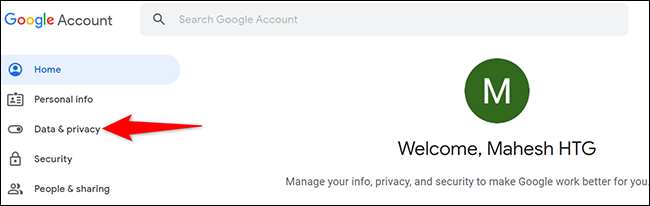
En la página «Datos y privacidad», desplácese hacia abajo hasta la sección «Más opciones». En esta sección, haga clic en «Eliminar su cuenta de Google».
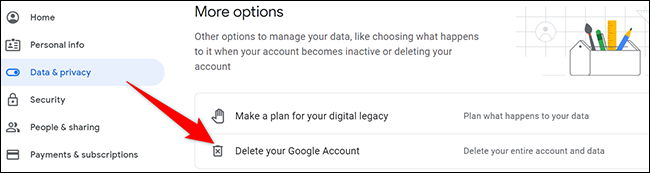
Google podría pedirle que ingrese la contraseña de su cuenta. Haga clic en el campo «Ingrese su contraseña», escriba su contraseña y luego haga clic en el botón «Siguiente».
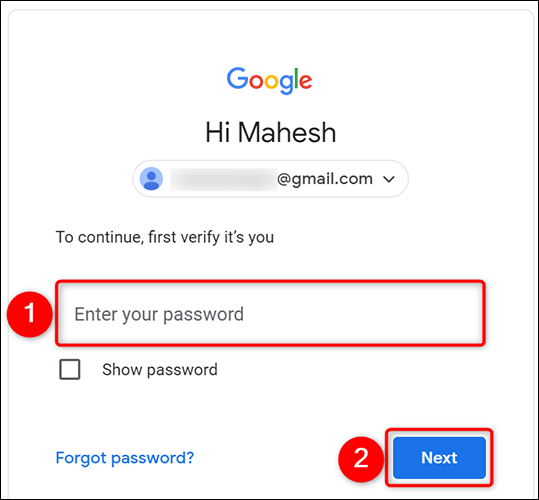
Verá una página «Eliminar su cuenta de Google». Esta página enumera el contenido que se eliminará cuando elimine su cuenta de Google. Revise esta lista con atención.
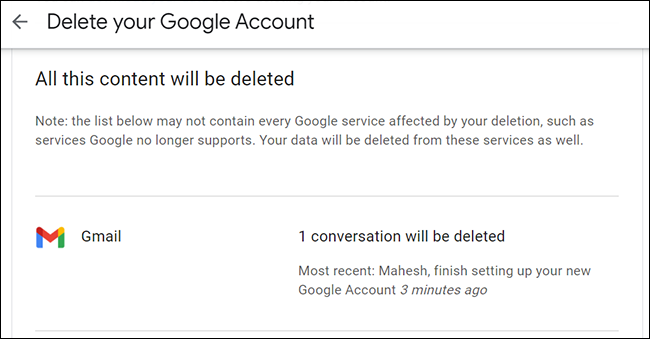
Cuando haya revisado la lista, desplácese hacia abajo en la página «Eliminar su cuenta de Google». En la parte inferior, habilite ambas casillas y haga clic en «Eliminar cuenta».
Advertencia: asegúrese de que realmente desea eliminar su cuenta, ya que esta es la última página del proceso de eliminación de la cuenta.
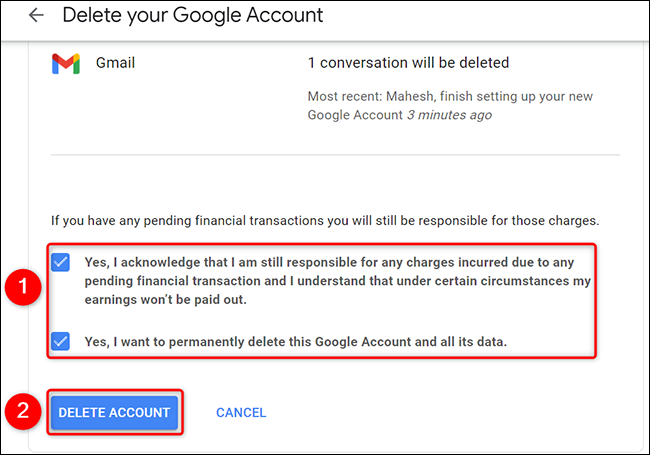
Google mostrará una página que dice que su cuenta, así como todos sus datos, han sido eliminados.
Sugerencia: Si desea intentar recuperar esta cuenta eliminada, haga clic en el enlace «Soporte de cuenta» y luego siga los pasos allí.
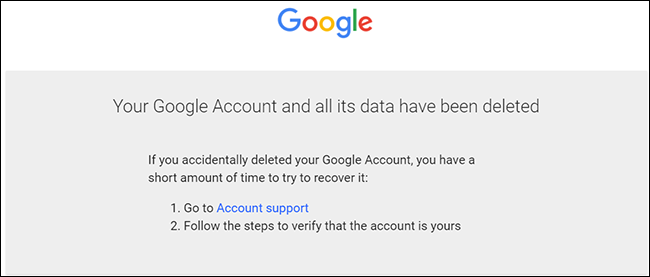
Y eso es todo lo que hay que hacer para eliminar permanentemente una cuenta de Google. Muy útil si ya no quieres usar Google en tu vida.
Mientras lo hace, aprenda a eliminar sus antiguas cuentas en línea . Esto le ayuda a mantener sus datos seguros y protegidos.


